
Ca al tau Google diapozitive. Prezentarea se dezvoltă, puteți observa un diapozitiv inutil sau două. Când aveți diapozitive inutile, reduce valoarea totală a prezentării. Din fericire, există câteva modalități simple pe care le puteți elimina.
Utilizați tastatura sau meniul contextual
Puteți șterge rapid un diapozitiv în Google diapozitive utilizând tasta Ștergere de pe tastatură sau selectând opțiunea Ștergere din meniul contextual.
În primul rând, faceți clic pe diapozitivul pe care doriți să îl ștergeți din panoul din stânga. De asemenea, puteți selecta mai multe diapozitive ținând tasta Shift în timp ce faceți clic pe diapozitive.
Frontiera diapozitivului va deveni galben atunci când este selectată.
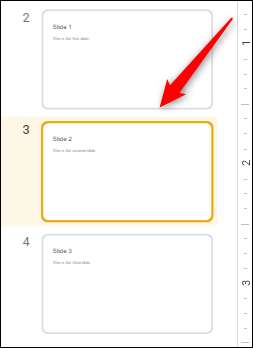
Odată selectat, apăsați tasta Ștergere de pe tastatură.
Alternativ, faceți clic dreapta pe diapozitiv și apoi selectați "Ștergere" din meniul contextual care apare.
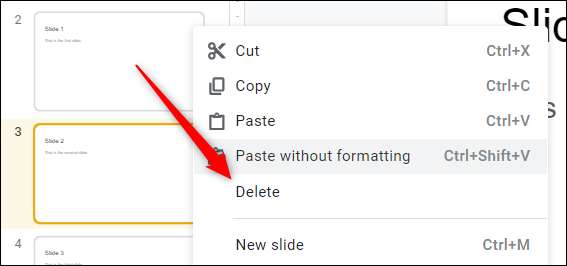
Indiferent de metoda pe care o alegeți, diapozitivul selectat va fi șters.
Ștergeți un diapozitiv utilizând bara de meniu
Există, de asemenea, o modalitate simplă de a șterge un diapozitiv utilizând o opțiune din bara de meniu. În primul rând, selectați diapozitivul pe care doriți să îl ștergeți. Veți ști că diapozitivul este selectat când marginile sale devine galben. Dacă doriți să selectați mai multe diapozitive, țineți apăsată tasta Shift în timp ce faceți clic pe ele.
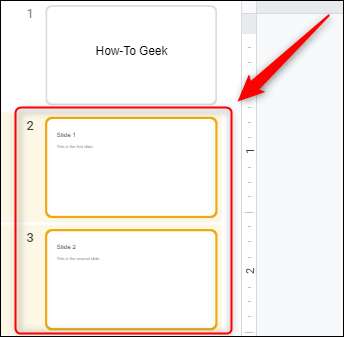
Odată selectat, faceți clic pe "Editați" în bara de meniu. În meniul derulant care apare, faceți clic pe "Ștergere".
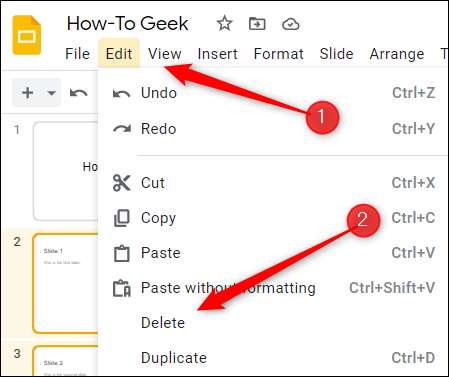
Diapozitivele selectate vor fi șterse.
Ștergeți un diapozitiv în timpul vizualizării rețelei
Unele prezentări pot fi destul de lungi și au multe diapozitive. Utilizarea vizualizării rețelei ușurează localizarea acestor diapozitive. Odată ce localizați diapozitivul, puteți să-l ștergeți în același mod de la geamul din stânga în vizualizare normală.
În primul rând, faceți clic pe "Vizualizare" din bara de meniu și apoi selectați "Vizualizare rețea". Alternativ, utilizați Ctrl + Alt + 1 Comanda rapidă de la tastatură .
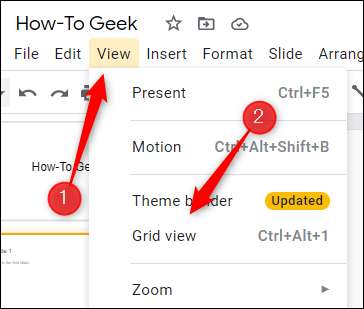
Odată în vizualizarea grilă, selectați diapozitivul sau diapozitivele pe care doriți să le ștergeți făcând clic pe ele (țineți apăsată tasta Shift pentru a selecta mai multe diapozitive). Apoi, apăsați pur și simplu cheia de ștergere sau faceți clic dreapta pe orice diapozitiv selectat și apoi faceți clic pe "Ștergere" din meniul contextual.
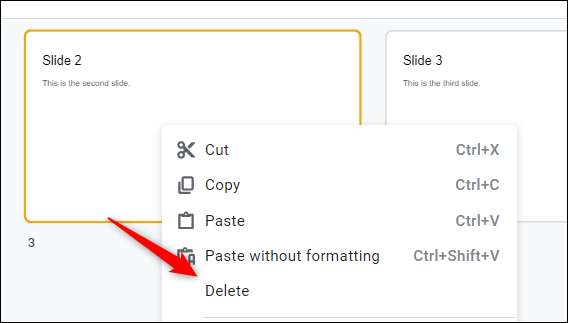
Slide sau diapozitive selectate vor fi îndepărtate.
Acesta este doar unul dintre cei mai mulți Funcții de bază Va trebui să învățați să fiți fluent cu Google Tlides. Dacă găsiți mai ușor să lucrați în PowerPoint, puteți întotdeauna Conversia diapozitivelor Google la PowerPoint și ridicați unde ați rămas.
LEGATE DE: Cum se adaugă, ștergeți și rearanjați diapozitivele PowerPoint







